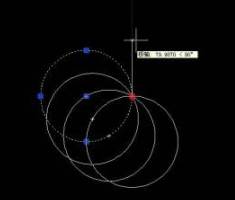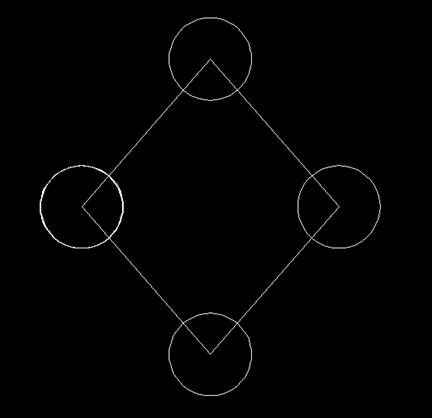CAD偏移捕捉的使用
2019-09-04
5104
在CAD软件中,我们绘制图纸的时候会使用到CAD捕捉功能,当我们在编辑图纸中对象的时候,也会使用到 CAD捕捉功能,当我们对图纸中的对象进行偏移的时候,CAD偏移捕捉具体该如何操作呢? CAD偏移捕捉的使用: 我们在浩辰CAD窗口中绘制一个圆,鼠标选择这个圆,左键单击激活夹点,单击鼠标右键,在弹出的快捷菜单中选择复制,水平拖动鼠标一段距离,左键单击确定复制的第一个圆的位置,现在我们按下Shift键,再次在屏幕上拖动鼠标,并单击放下第二个圆,看看会怎么样呢?三个圆的间距是一样的。 用上面的这个方法可以很快速的做一个小型的矩形阵列,那么我们能不能用类似的方法替代简单的环形阵列呢?答案是肯定的。 选择上面例子中的圆形,并激活其中的夹点,点击两次空格,调整命令行中的命令为旋转,输入复制命令C,并根据制图情况选择基点(本例中以默认夹点为基点),输入旋转角度30,空格确认命令,此时按住Shift键,依次旋转拖动鼠标,并在相应位置单击确定,浩辰CAD回自动捕捉30度来旋转复制该圆。 这种旋转捕捉的方法可以替代简单环形阵列中的角度填充。 以上就是在CAD绘图软件中,在我们使用CAD捕捉功能编辑图纸对象的时候,使用CAD偏移捕捉的具体过程,我们可以使用一些快捷方式进行调用。今天就介绍这么多了。安装浩辰CAD软件试试吧。更多CAD教程技巧,可关注浩辰CAD官网进行查看。